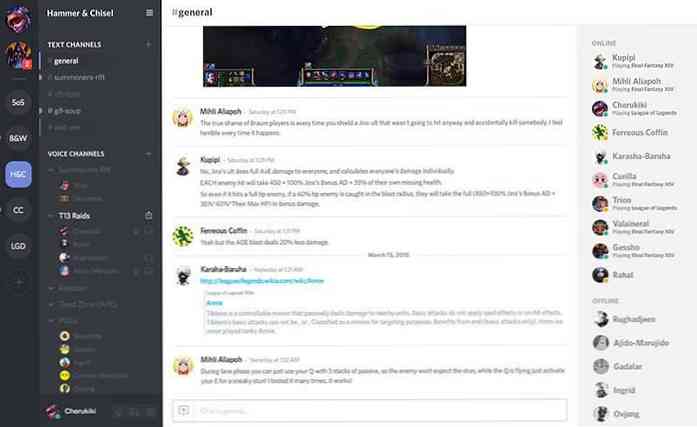Vô hiệu hóa tìm kiếm tức thì trong Outlook 2007
Tôi biết bạn đang nghĩ gì khi đọc tiêu đề của bài viết này Tại sao bạn muốn tắt tính năng Tìm kiếm tức thì? Đây là một trong những tính năng mới tốt nhất trong Outlook 2007! Tôi đồng ý, nhưng nếu bạn gặp vấn đề với nó, bạn có thể tò mò làm thế nào để vô hiệu hóa nó một cách hiệu quả.
Cá nhân tôi thấy điều này rất hữu ích khi Tìm kiếm tức thì hoàn toàn bị phá vỡ. Nó chẳng trả lại được gì cả, và tôi cần nhanh chóng tìm thấy một tin nhắn, vì vậy tôi chỉ tạm thời tắt chỉ mục.
Lưu ý: Tôi không khuyên bạn chỉ nên đi và thử điều này. Chỉ sử dụng điều này như một kỹ thuật xử lý sự cố và chỉ khi bạn sao lưu trước.
Vô hiệu hóa tìm kiếm tức thì
Nhấp vào mũi tên thả xuống nhỏ bên cạnh hộp Tìm kiếm tức thì, sau đó chọn Tùy chọn tìm kiếm từ menu.

Bạn sẽ thấy danh sách các tệp dữ liệu hoặc tệp .pst của mình tại đây và bạn sẽ muốn xóa các kiểm tra bên cạnh từng tệp.

Khi bạn đóng hộp thoại, bạn sẽ nhận được một thông báo cực kỳ rộng cho bạn biết rằng bạn sẽ cần thoát và mở lại Outlook.

Bây giờ khi bạn khởi động lại Outlook, tìm kiếm sẽ hoạt động giống như các phiên bản cũ của Outlook đã làm. Đúng vậy, nó sẽ rất chậm.
Để đảo ngược những thay đổi này, bạn chỉ cần hoàn thành các bước tương tự, nhưng hãy chắc chắn kiểm tra các hộp. Lưu ý rằng khi bạn bật lại, Windows sẽ xây dựng lại chỉ mục tìm kiếm, vì vậy nó sẽ không khả dụng trong một thời gian.